Win7 시스템에는 사용자의 시스템 인터페이스를 더욱 투명하고 편안하게 보이게 해주는 Aero 효과가 있습니다. 그러면 Win7에서 Aero 효과를 활성화하는 방법은 무엇입니까? 아래 편집기에서는 Win7에서 에어로 특수 효과를 활성화하는 단계에 대해 자세히 소개합니다. 관심이 있으시면 와서 편집기를 살펴보세요.
방법 1: 개인화에서 Aero 특수 효과 시작
1. 바탕 화면의 빈 공간을 마우스 오른쪽 버튼으로 클릭하고 메뉴 옵션에서 "개인화"를 선택하여 엽니다.
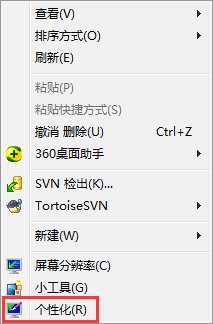
2. 새 인터페이스에 들어간 후 아래의 "창 색상" 옵션을 클릭하세요.
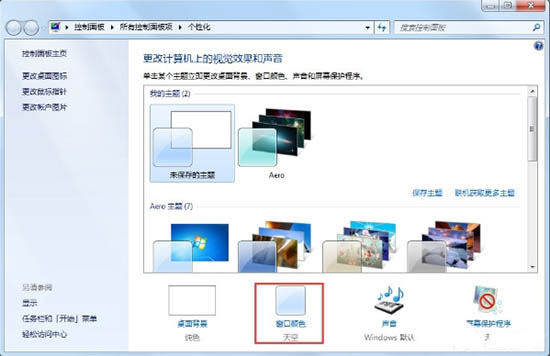
3. 색상을 "하늘"로 선택한 다음 아래의 "투명도 효과 활성화"를 선택하고 "변경 사항 저장"을 클릭하세요.
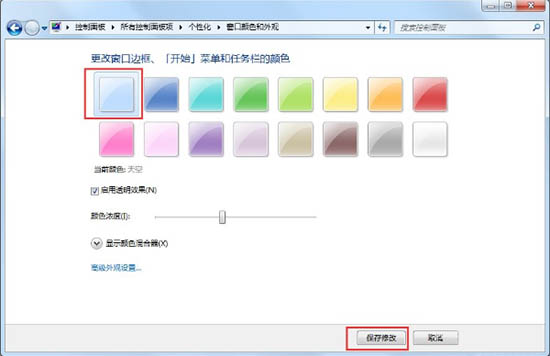
방법 2: 성능 및 옵션에서 Aero 특수 효과 활성화
1. 바탕 화면에서 "컴퓨터"를 마우스 오른쪽 버튼으로 클릭하고 메뉴 옵션에서 "속성"을 선택하여 엽니다.
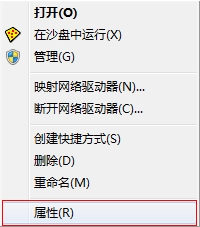
2. 새 인터페이스 왼쪽의 "고급 시스템 설정" 옵션을 클릭하세요.
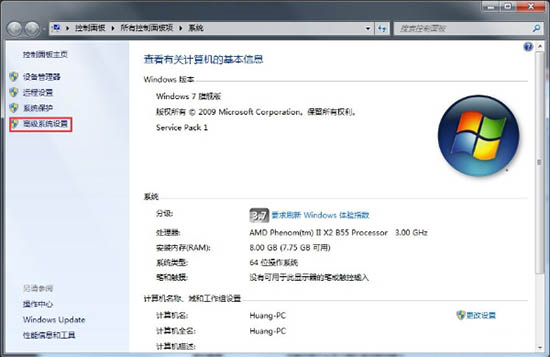
3. 창 상단의 "고급" 옵션 상자를 클릭한 다음 "성능" 아래의 "설정" 버튼을 클릭하세요.
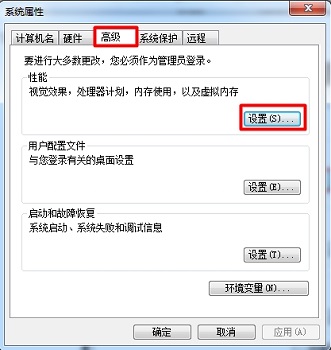
4. 그런 다음 "Windows에서 컴퓨터에 가장 적합한 설정을 선택하도록 합니다"를 선택하고 확인을 클릭하여 저장합니다.
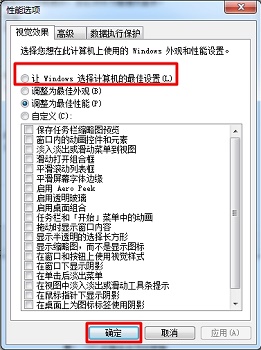
방법 3: 서비스에서 Aero 특수 효과 시작
1. "Win+R" 단축키를 눌러 실행하고 "services.msc"를 입력한 후 Enter를 눌러 엽니다.
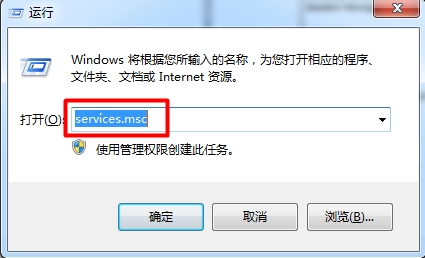
2. 새 인터페이스에 들어간 후 오른쪽에서 "데스크톱 창 관리자 세션 관리자"를 찾아 마우스 오른쪽 버튼을 클릭하고 "속성"을 선택하여 엽니다.
3. 창에서 "시작 유형"을 "자동"으로 변경한 다음 "서비스 상태" 아래의 "시작" 버튼을 클릭하고 적용을 클릭하여 확인합니다.
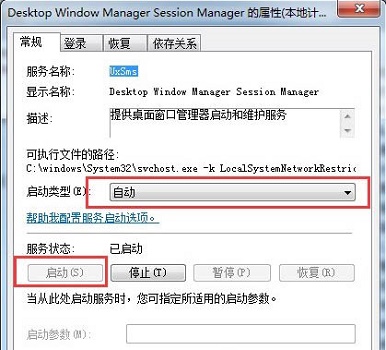
위 내용은 Win7에서 에어로 효과를 활성화하는 방법의 상세 내용입니다. 자세한 내용은 PHP 중국어 웹사이트의 기타 관련 기사를 참조하세요!